
Publicados

A Microsoft descontinuau a Cortana e se você não a quiser mais em seu sistema, você pode desinstalar a Cortana do Windows 11. Veja como fazer isso.
A assistente de voz da Microsoft, Cortana, está essencialmente morta. Como o serviço nunca decolou em PCs ou no malfadado sistema autônomo Invocação de Harman Kardon, você também pode desinstalar a Cortana do Windows 11.
Começando com as compilações do Windows Insider, a empresa começou a descontinuar o Aplicativo Cortana, e uma atualização recente está impedindo intencionalmente o funcionamento do aplicativo.
Agora, se você tentar iniciá-lo, o aplicativo mostrará uma mensagem indicando que está obsoleto. Como a Cortana não é mais compatível, não fará mal nenhum removê-la do caminho desinstalando-a. Veja como.
Aplicativo Cortana obsoleto no Windows 11
A Microsoft não está removendo o aplicativo em si, então você deve removê-lo manualmente do seu sistema.
Você ainda pode pressionar o Chave do Windows, procurar Cortanae inicie o aplicativo.
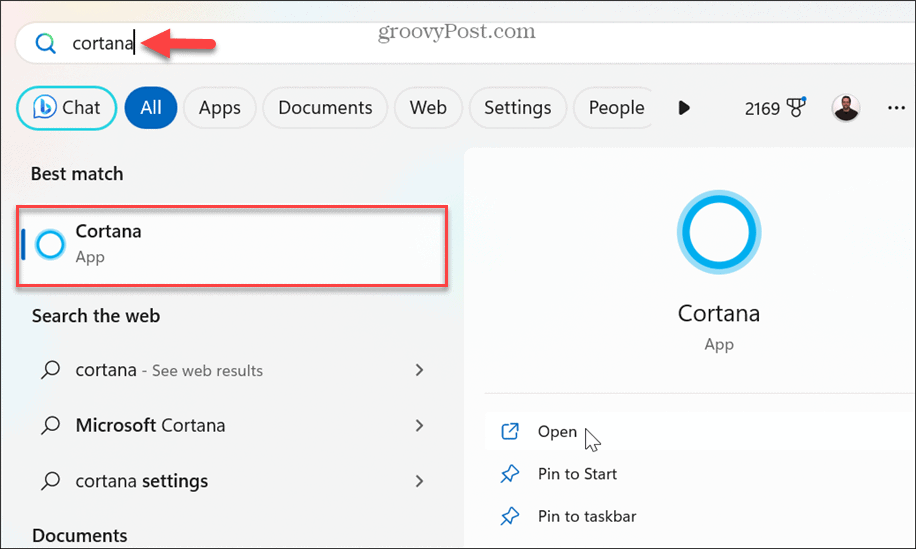
No entanto, se você se mantiver atualizado com Atualizações do Windows, quando você tentar iniciar o aplicativo Cortana, ele exibirá uma mensagem indicando que foi descontinuado.

Se quiser que a Cortana continue funcionando, você pode pausar a atualização do Windows 11 e ainda usá-lo até que a atualização para descontinua-lo seja instalada.
Como desinstalar a Cortana
O processo para remover corretamente a Cortana do Windows 11 não é tão simples quanto desinstalar outros aplicativos no Windows. Mas você pode se livrar dele rapidamente na linha de comando.
Para desinstalar a Cortana:
- aperte o Chave do Windows.
-
Tipo:PowerShell e selecione o Executar como administrador opção do Menu Iniciar.
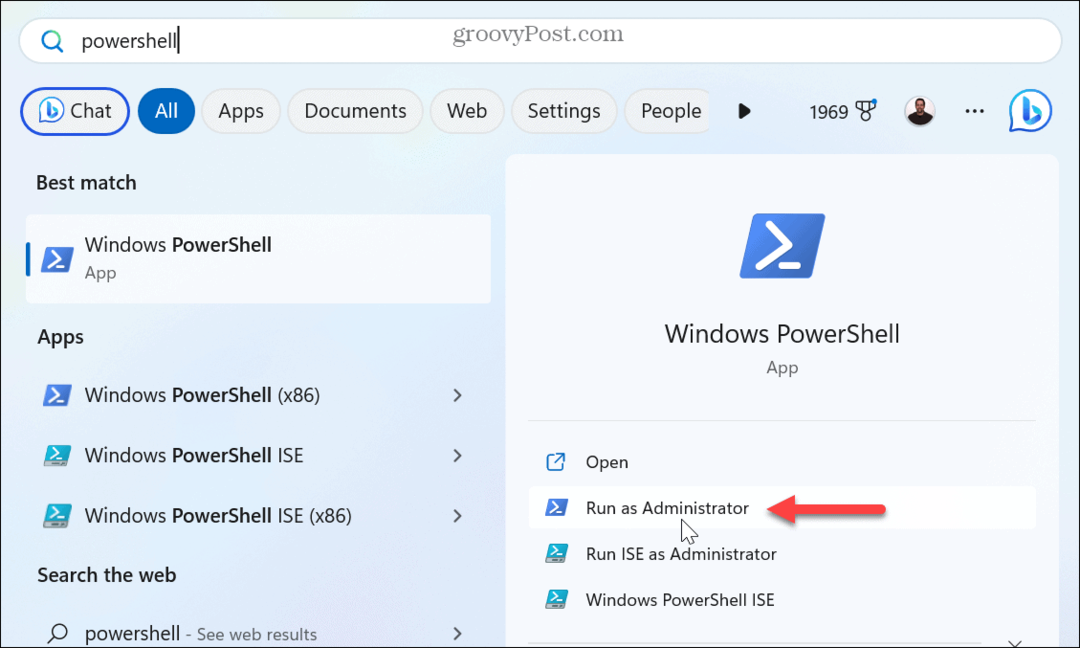
- Uma vez o Terminal abre, digite o seguinte comando e pressione Digitar:
Get-AppxPackage *Microsoft.549981C3F5F10* | Remove-AppxPackage
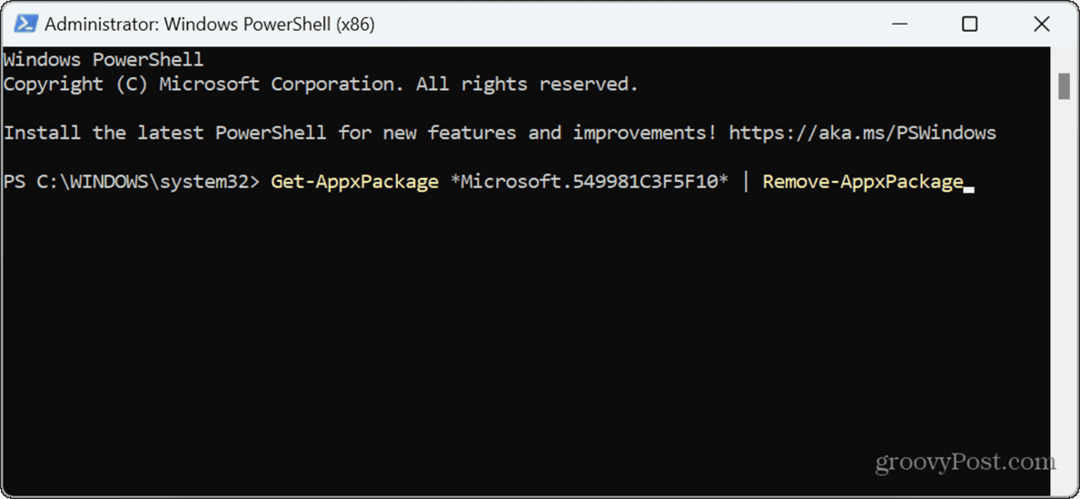
Depois de executar o comando, a Cortana será totalmente removida do seu sistema.
Como desinstalar a Cortana usando Winget
Você também pode desinstalar a Cortana do Windows 11 usando o Gerenciador de Pacotes do Windows comando se preferir.
Para desinstalar a Cortana usando o Winget:
- Abrir PowerShell como administrador ou execute o Prompt de comando (cmd.exe) como administrador.
- Digite o seguinte comando e pressione Digitar:
winget uninstall cortana

-
Tipo:S concordar com os termos de origem.
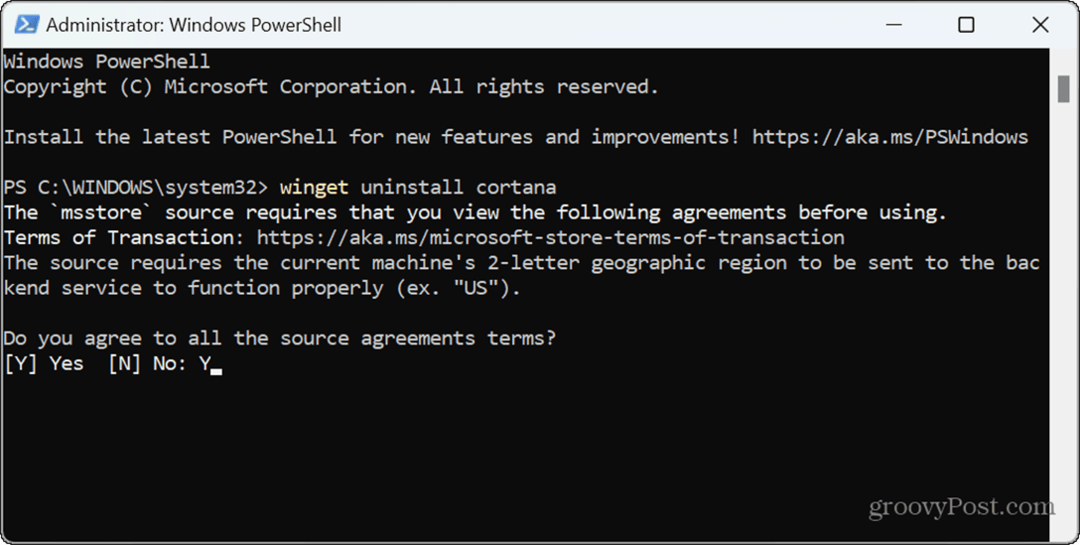
- Você verá uma barra de progresso durante o processo e, assim que o comando for concluído, a Cortana será desinstalada do seu sistema.
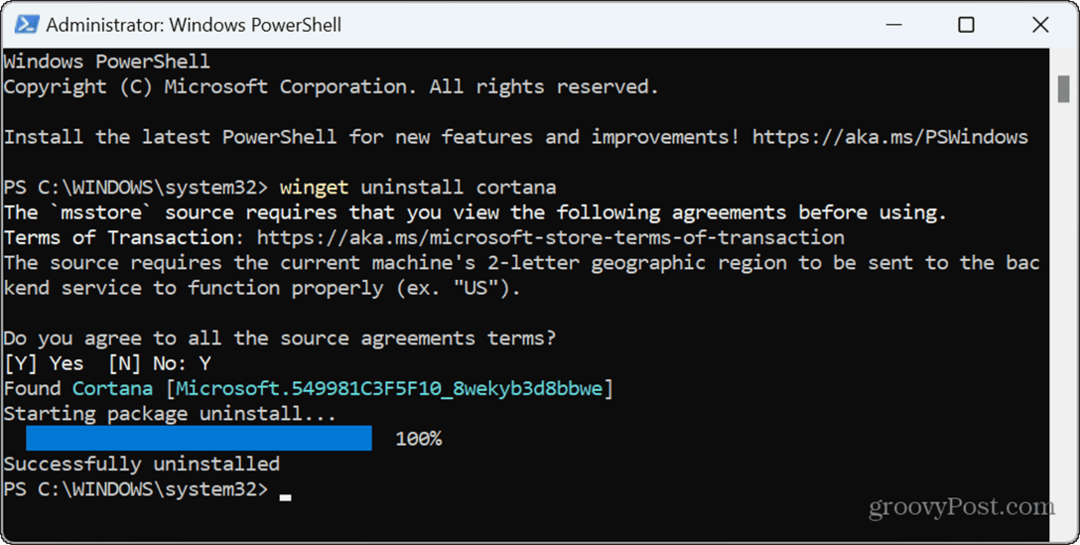
Gerenciando aplicativos no Windows 11
Como a Cortana não é mais compatível, você pode querer removê-la do seu sistema para deixar espaço para aplicativos úteis. Você pode usar qualquer uma das opções acima para desinstalá-lo completamente do PC.
Existem outras maneiras de gerenciar aplicativos no Windows 11. Por exemplo, você pode querer sempre execute aplicativos como administrador. Se você tiver aplicativos legados que deseja executar no novo sistema operacional, veja como execute aplicativos antigos no Windows 11.
Se você estiver solucionando problemas de desempenho de um aplicativo ou sistema, talvez seja necessário encontre o ID do processo para aplicativos. E para melhor conectividade, desempenho e bateria, aprenda a desativar aplicativos em segundo plano em seu sistema. Ainda não está no Windows 11? Sem problemas. Você pode desinstalar a Cortana no Windows 10.
